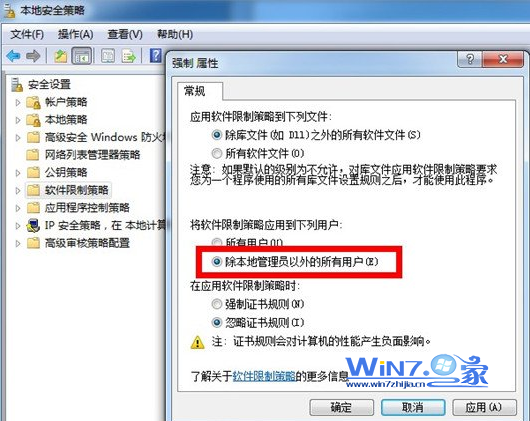方法一、
1、打开运行对话框并输入“regedit”回车进入注册表;
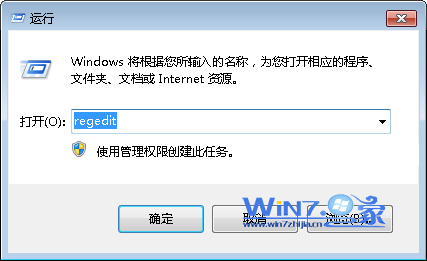
2、然后依次展开HKEY_CLASSES_ROOTInstallerProducts这个注册表项目;
3、然后将4080110900063D11C8EF10054038389C这个项目删掉,如果出现多个这样的项的话,删除没有子项目的那项即可。
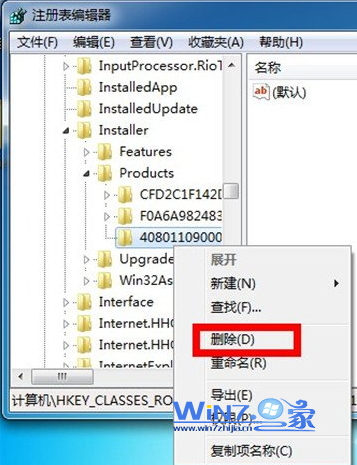
方法二、
1、打开运行对话框输入“gpedit.msc”打开组策略;
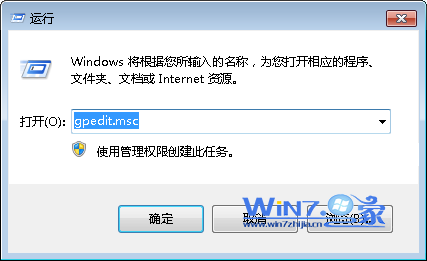
2、在打开的组策略窗口中,展开左侧的计算机配置---管理模板---windows组件---windows installer项,然后在右边窗口中找到并双击“禁用windows installer”项;
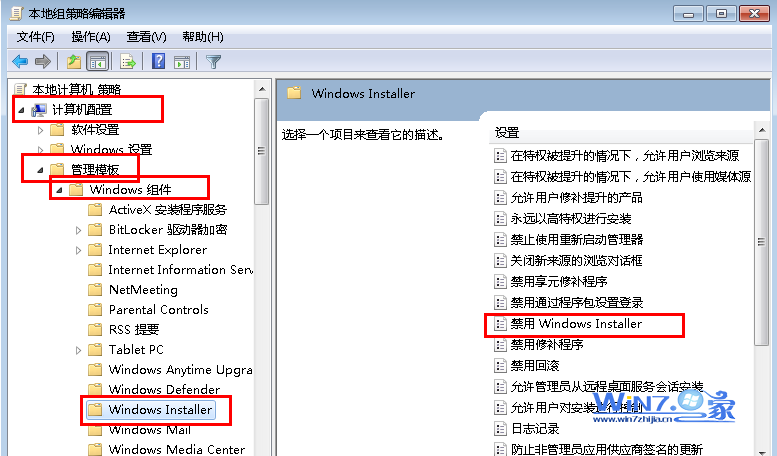
3、在弹出来的对话框中选择“未配置”或者“已禁用”即可。
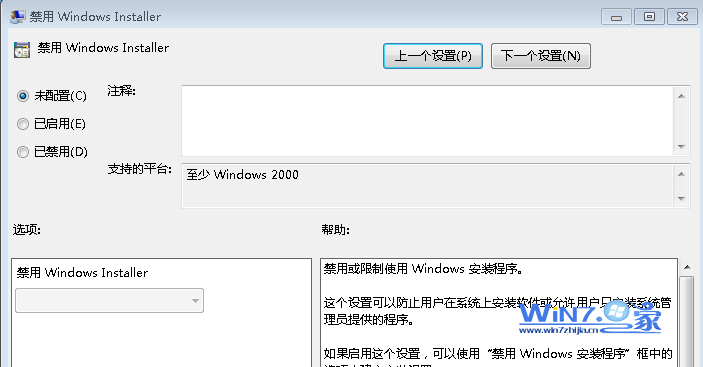
方法三、
首先依次打开“开始-控制面板-管理工具-本地安全策略” 点击软件限制策略,如果提示没有定义软件限制策略,那么就右键创建软件限制策略,创建后,双击右侧“强制”项,选择除本地管理员以外的所有用户,确定即可。